u盘插入不显示文档格式.docx
《u盘插入不显示文档格式.docx》由会员分享,可在线阅读,更多相关《u盘插入不显示文档格式.docx(8页珍藏版)》请在冰豆网上搜索。
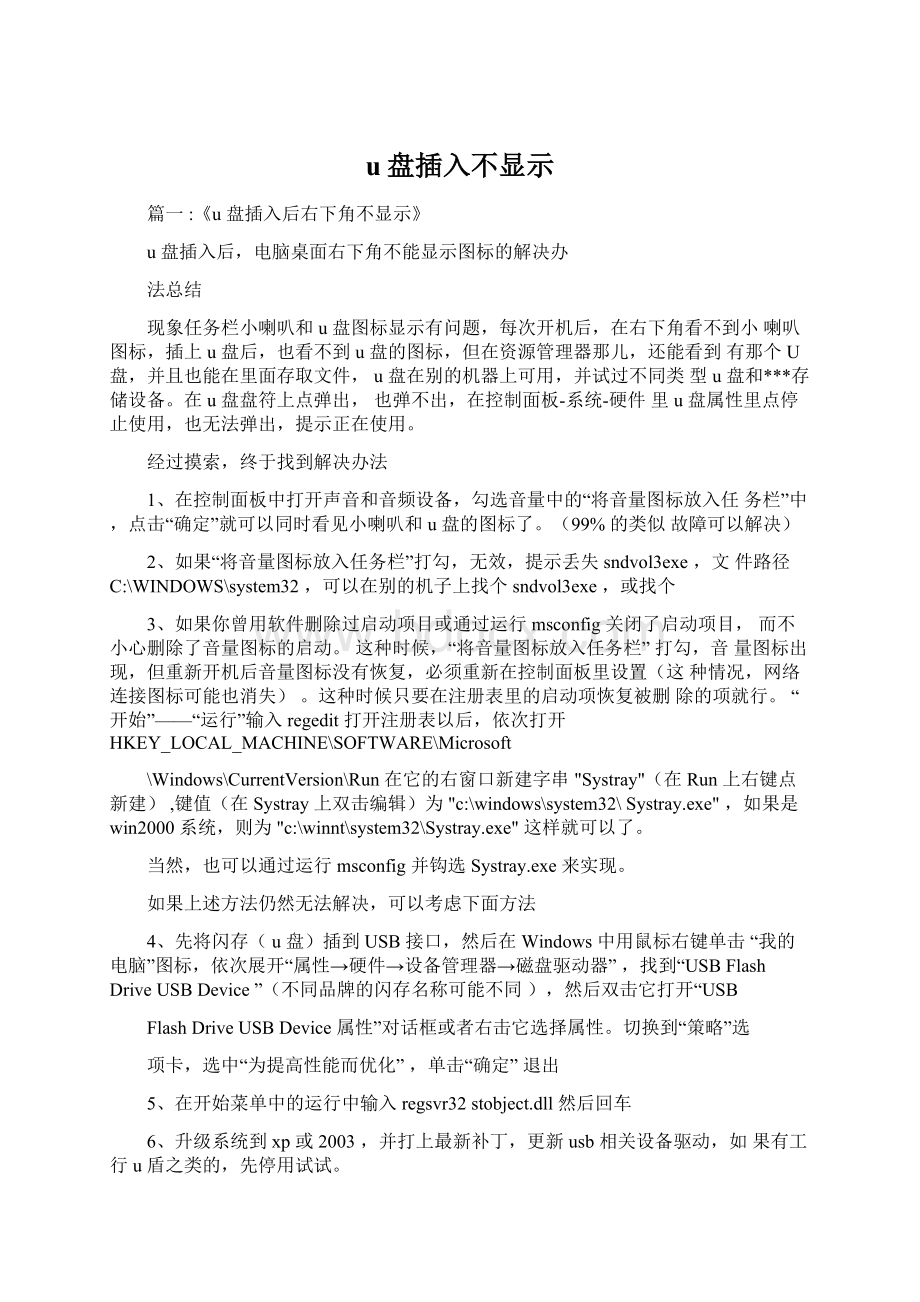
“开始”——“运行”输入regedit打开注册表以后,依次打开HKEY_LOCAL_MACHINE\SOFTWARE\Microsoft
\Windows\CurrentVersion\Run在它的右窗口新建字串"
Systray"
(在Run上右键点新建),键值(在Systray上双击编辑)为"
c:
\windows\system32\Systray.exe"
,如果是win2000系统,则为"
\winnt\system32\Systray.exe"
这样就可以了。
当然,也可以通过运行msconfig并钩选Systray.exe来实现。
如果上述方法仍然无法解决,可以考虑下面方法
4、先将闪存(u盘)插到USB接口,然后在Windows中用鼠标右键单击“我的电脑”图标,依次展开“属性→硬件→设备管理器→磁盘驱动器”,找到“USBFlashDriveUSBDevice”(不同品牌的闪存名称可能不同),然后双击它打开“USB
FlashDriveUSBDevice属性”对话框或者右击它选择属性。
切换到“策略”选
项卡,选中“为提高性能而优化”,单击“确定”退出
5、在开始菜单中的运行中输入regsvr32stobject.dll然后回车
6、升级系统到xp或2003,并打上最新补丁,更新usb相关设备驱动,如果有工行u盾之类的,先停用试试。
7、关闭bios里usb鼠标和键盘支持,并开启usb设备支持(如果键盘鼠标是普通ps/2口的话)
出现u盘图标不正常显示的原因一般分析为如下
1、使用了雅虎助手强力修复(又是该死的雅虎助手)。
修复后输入法、网络连接等图标消失,强力修复会有一定的副作用,在某些情况下会导致一些系统必备的启动图标消失。
2、手动运行msconfig或修改注册表或使用某些软件去掉了部分启动项目,尤其是systray的启动,导致网络连接图标或音量图标不显示。
3、有一次忘记弹出以后就拔除,系统出错造成
4、用的优盘多了,某个USB口就会这样,不显示U盘
5、u盘型号较老,驱动和硬件不太兼容(安装u盘自带的驱动有时可解决)
6、主板较老或不太兼容
一般来说,u盘只有在读写时,直接插拔才会损坏,因为这时usb口电流非常大约100mh,插拔瞬间的冲击电流和冲击电压会对usb口和u盘造成物理过流过压损坏,而没有读写时,u盘电流很小,基本不会损坏u盘,除非u盘质量实在太差,而当u盘正常弹出后,电流接近为0,不会损坏硬盘。
如何判断呢?
一般u盘插入后,灯会亮,而读写时灯会闪,所以,一般在u盘指示灯闪烁时,不要拔,停止闪烁保持常亮时(不要以windows显示复制完了就直接拔,因为windows默认是有读写缓冲的,显示复制或写入完成时,u盘可能还在读写),如果删除不掉,可以直接拔,当然,能正常弹出灯灭再拔是最好的了。
盘如果有损坏,可以使用usboot等软件修复
再提供一个无法停止U盘的解决方法
当你安装了ACDSEE看图软件后只要你看过图片这个软件就一直在运行
这时候如果你插了U盘或者***硬盘就无法停止掉这时候你只要把右
下角这个看图软件的图标
退出就可以停止了
附加部分说明
1、u盘出现故障时,首先判断能否读写,有时候可能是写保护开了,无法写入,其次,看看u盘延长线是否断线,可以拿其他同样接口形状的线来试下,再次,试着格式化一下,如果windows自带的格式化不行的话,就试试u盘出厂自带的格式化工具进行低级格式化,实在不行了,考虑用usbboot等u盘格式化工具进行写0或1,将u盘初始化,然后再高级格式化
2、很多u盘都支持引导系统启动的,可以用usbboot制作系统盘,制作完后,不需要光盘或软盘,就可以直接从u盘启动,非常方便。
有的u盘可能不支持,也有些比较老的主板不支持,但2002年后的主板一般都支持u盘启动。
注意,要在bios里设置正确的启动方式firstboot:
usb或usb-hdd,usb-zip等,多试几个,同样的,制作u盘时,也要选对应的模式,不然可能无法启动。
***硬盘、mp3、部分手机、sd卡等***usb设备很多都可以用来引导系统。
3、教个小窍门,给u盘弄一个漂亮的图标,在u盘根目录下,放个autorun.inf
文件,内容只需写下两句
[autorun]
icon=u.ico
然后,再放个u.ico图标到u盘根目录下,再把u盘插入电脑,看到没?
很
漂亮很个性的图标就出来了。
^_^
篇二:
《我的电脑插上U盘不显示怎么办》
我的电脑插上U盘不显示怎么办?
U盘是好的,在其它电脑都能用
浏览次数3873次悬赏分5|解决时间2009-11-1610:
46|提问者咖啡中
飞翔
最佳答案
找不到移动硬盘盘符
运行--services.msc--LogicalDiskManager(监测和监视新硬盘驱动
器并向逻辑磁盘管理器管理服务发送卷的信息以便配置。
如果此服务被终止,动
态磁盘状态和配置信息会过时。
如果此服务被禁用,任何依赖它的服务将无法启动。
)--启动类型(自动)--LogicalDiskManagerAdministrativeService
(配置硬盘驱动器和卷。
此服务只为配置处理运行,然后终止。
)--启动类型(自动)--重新启动计算机。
OK
在xp系统中找不到U盘盘符
系统目录C:
\WINDOWS\system32\drivers查找sptd.sys
的文件。
删除它,重新启动。
问题解决!
注意这个sptd.sys不是微软Windows自带的。
(可能是安装DaemonTools装上的)
系统里有映射的网络驱动器。
导致该盘符不能分配给U盘.
解决办法断开映射的网络驱动器.
盘符被隐藏。
解决办法进入注册表(regedit.exe),进入
“HEKY-CURRENT-USER\Software\microsoft\windows\currentversion\po
licies\explorer"
分
支。
找到该路径存在的键值“NOdrives”,将其删除。
注销然后重新登陆。
(不是NoDriveTypeAutoRun键值).
U盘不格式不正确
一般的U盘是使用HD(硬盘FAT16)格式,如果使用U盘启动程序更改,可能U盘格式不正确。
请使用PQ、PPM等硬盘分区软件重新分区;
usb移动存储设备被禁用[请特别注意,如果设备管理器中出现USB移动设备,可是在"
我的电脑"
中没有发现盘符,很有可能是注册表被修改过了]
以下是正确的注册表值
[HKEY_LOCAL_MACHINE\SYSTEM\CurrentControlSet\Services?
ci]
"
start"
=dword:
00000004
U盘出问题。
解决办法重新格式化U盘。
最好低级格式化,到网上找一个U盘工具。
实在不行,那就最后一招重新干净安装WindowsXP!
解决办法右击“我的电脑”,在弹出的快捷菜单中选择“管理”命令,进入到“计算机管理”窗口,依次展开“存储/可移动存储”,单击“磁盘管理”一项,在窗口右侧,看到U盘运行状态为“良好”,这说明U盘没问题。
右击该窗口中的U盘盘符,选择其快捷菜单的“更改驱动器名和路径”命令,在出现的对话框中,点击〔更改〕按钮,为其选择一个未被使用的盘符。
确定之后退出。
重新打开“我的电脑”,久违的U盘盘符出现了。
还有两种可能!
第一。
权限问题,您不是管理员用户(极有可能)
第二。
服务及组策略里未开启!
还有一种方法针对两者打开Internet图标,然后在地址栏里打开我的电脑就能看见找到的盘符了。
优盘插进电脑有反应,但是在我的电脑中看不到盘符是吗?
那在计算机磁盘管理下可以看得到盘符吗?
?
操作步面上“我的电脑”右键单击→选择“管理”→进入“计算机管理”页面→选择“存储”下的“磁盘管理”,点击“磁盘管理”在右边可到所有盘符,你去找找看有没有吧,如果看得到没有盘符的U盘,那么在这个U盘上按鼠标右键,→选择“更改驱动称和路径”选项,就打开了“更改的驱动器号和路径”对话框。
→再点击“更改”按钮,打开“更改驱动器号和路径”的对→在“指定以下驱动器号”的右边下拉列表里,选择你希望分配给U盘的驱动器号,尽可能靠后选择,比如X、Y、Z,好后,→单击确定按钮,回到上一次“更改⋯⋯的驱动器号和路径”对话框窗口,→再一次单击确定,就回到“计算机管窗口。
至此,如果一切正常,就给U盘单独设置了一个长久使用的驱动器号,并且不受虚拟驱动器的影响了。
如果这个方法没用的话,你试试下面的方法吧,这是别人告诉我的
高手支招奇怪的问题--移动U盘盘符不显示
WIDOWSXPSP2的系统,上午用读卡器(带存储卡)读取移动U盘时一切正常。
中午朋友用电脑,没有点击“安全硬件”的“停止”就把读卡器拔了下来,之后,接上读卡器(带存储卡),读卡器指示灯正常,右下角显示图标,但是打的电脑”,没有移动U盘盘符显示。
读卡器在另一台(同一安装盘安装的系统)下正常使用。
尝试一下方法均无效,指点
!
、重启计算机,重新连接读卡器(带存储卡)”,“我的电脑”仍无法显示移动U盘盘符。
2、“计算机管理”--〉“硬盘管理”上能显示存储卡以及详细信息,但是没有路径,手动指定路径之后“确定”,“我的电脑法显示移动U盘盘符;
“设备管理器”中,选中显示的移动盘,点击“属性”,在“策”一栏中,“导入”之后,保存退出,“脑”仍无法显示移动U盘盘符。
3、桌面上“我的电脑”右键单击→选择“属性”进入“系统属性”页面→
选择上面的"
硬件"
--〉“设备管理器”上找到USB选切正常,选择“这个设备启用”--〉确定,“我的电脑”仍无法显示移动U